Pokud je iPad vaší první tabletou, je nutno nastavit období, kdy se přesunete z počítače nebo notebooku - něco s klávesnicí - na dotykovou obrazovku iPadu a iOS. Abychom vám pomohli procházet těmito tabletami vody, představuji pět rychlých tipů, které vám umožní efektivně a efektivně přetahovat, posouvat a klepávat.
Uzamkněte orientaci obrazovky
Během několika prvních minut používání iPadu budete pravděpodobně zažívat iPadové tango otáčení a naklánění obrazovky tak, aby se obrazovka vrátila do požadované orientace. Nejmenší pohyb může způsobit otočení obrazovky z portrétu na krajinu a zpět. Chcete-li tomu zabránit, můžete boční přepínač iPad 2 nad ovládacím prvkem hlasitosti přepnout z výchozí funkce ztlumení, abyste uzamkli obrazovku. Chcete-li tak učinit, klepněte na ikonu Nastavení a v sekci Obecné, vyhledejte záhlaví "Použít boční přepínač do" a klepněte na položku Otočení zámku. Znak zaškrtnutí se pak přesune z funkce Ztlumit na řádek Zamknutí zámku. Nebojte se, stále existuje rychlá cesta k ztlumení hlasitosti, jak se zde týká Jason Cipriani.
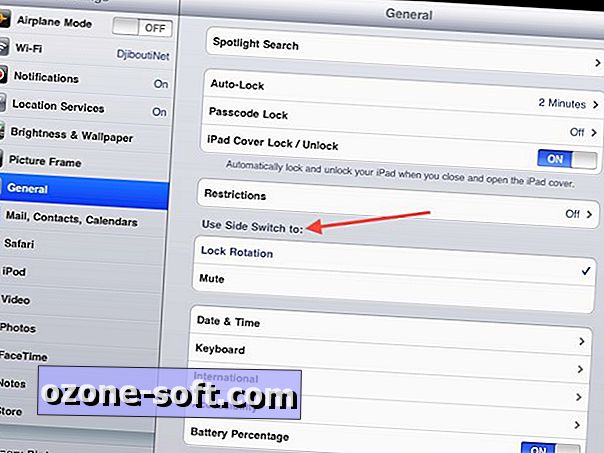
Rychle přepněte aplikace pomocí rychlého přepínače aplikací
Chcete-li rychle přistupovat k aplikaci, když používáte jinou aplikaci, poklepejte na tlačítko Start, abyste získali přístup k rychlému přepínači aplikací, doku, který se otevře v dolní části obrazovky. Přesunutím doprava doleva se můžete procházet mezi otevřenými aplikacemi. Tím se ušetříte, abyste se museli vrátit na domovskou obrazovku a otevřít další aplikaci.
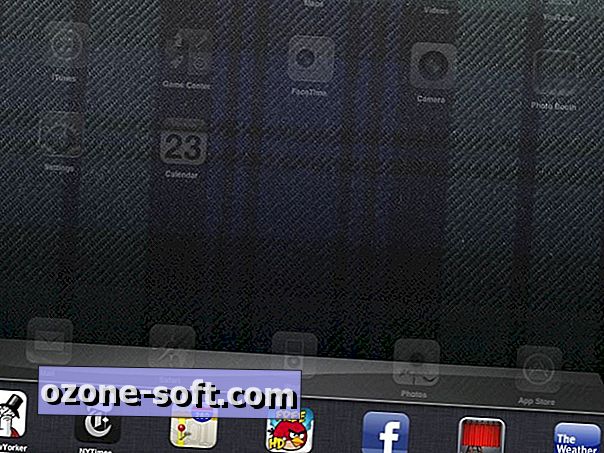
Možná byste si brzy všimli, že téměř každá aplikace v iPadu je uvedena v rychlém přepínači aplikací, což výrazně zpomaluje proces rychlého přepínání aplikací. Chcete-li se zbavit některé z uvedených aplikací, klepněte a podržte aplikaci, dokud se v levém horním rohu neobjeví červená ikona znaménka "minus-sign". (Vymazání z rychlého přepínače aplikací jej neodstraní z vašeho iPadu.) Můžete také zjistit, že zavírání aplikací z rychlého přepínače aplikací zvyšuje životnost baterie, i když výsledky se mohou lišit.
Přístup k ovládacím prvkům iPodu z rychlého přepínače aplikací
Otevřete přepínač rychlých aplikací, ale místo toho, aby jste se dostali k aplikaci, přejděte prstem zleva doprava, abyste mohli přistupovat k ovládacím prvkům zařízení iPod. Zde můžete přehrávat / pozastavit, převinout zpět, rychle posunout dopředu a upravit hlasitost. Můžete také nastavit jas displeje. A jak zdůrazňuje Jason Cipriani ve svém příspěvku k tématu, můžete také vypnout hlasitost nebo uzamknout otáčení obrazovky v závislosti na konfiguraci vašeho bočního spínače.
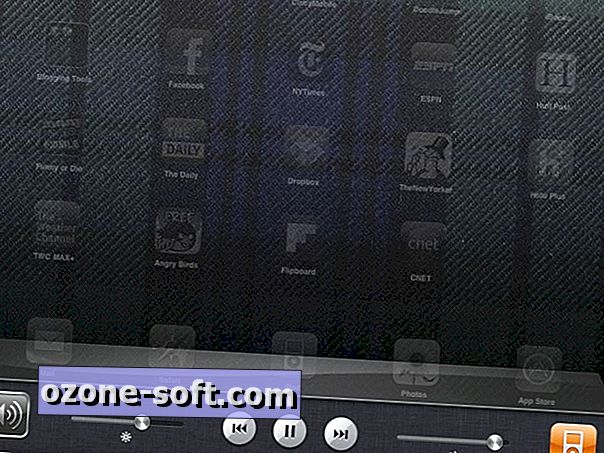
Zvýrazněte nahoře stavový řádek
Pokud se ocitnete v dolní části velmi dlouhého dokumentu nebo webové stránky a chcete se rychle vrátit na vrchol, nepotřebujete se zuřivě přejet dolů, abyste se vrátili na začátek. Stačí klepnout na stavový řádek, černý pruh, který se pohybuje v horní části obrazovky a zobrazuje vám čas, stav připojení k síti a životnost baterie. A pokud jste v aplikaci, která podporuje sloupce, můžete klepnout na stavový řádek nad určitým sloupcem, abyste se vrátili na vrchol. Například poštovní aplikace v režimu na šířku můžete klepnout nad seznam e-mailů ve složce doručené pošty, abyste viděli poslední nahoře v horní části stránky, nebo klepněte na tlačítko nad čarou pro čtení napravo, abyste se vrátili na začátek e- mailu, který čtete.
Vytvořte ikonu na domovské obrazovce
Můžete záložku webové stránky v aplikaci Safari na iPadu, ale pak musíte nejprve otevřít Safari a najít cestu k seznamu záložek. Pro ještě více preferované webové stránky můžete na domovskou obrazovku iPadu přidat ikonu. Klepněte na ikonu vlevo od adresního řádku v aplikaci Safari a potom klepněte na tlačítko Přidat na domovskou obrazovku. Budete jej moci upravit a vytvoří se vám ikona.
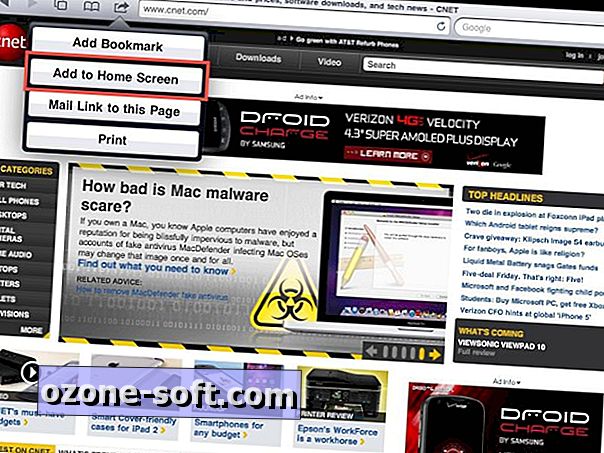













Zanechte Svůj Komentář